Ajout d'éclairage et d'ombres
Architecte 3D permet de personnaliser l'éclairage et les ombres. Vous pouvez virtuellement voir l'ombre produite par un grand chêne par la fenêtre du salon.

Pour régler l'intensité de l'éclairage dans une vue 3D
1 Ouvrez une fenêtre de vue 3D et cliquez sur le bouton Eclairage de la barre d’outils de la vue 3D. La.
OU Sélectionnez 3D > Options d’éclairage. La boîte de dialogue Eclairage 3D s'ouvre.
2 Le cas échéant, désélectionnez la case Activer la lumière du soleil pour passer outre les paramètres de lumière naturelle.
3 Faites glisser le curseur Angle d'orientation pour changer l'exposition.
4 Faites glisser le curseur Angle aérien pour changer l'angle de rayonnement.
5 Faites glisser le curseur Luminosité pour accroître ou réduire la luminosité du soleil.
6 Cliquez sur Appliquer.
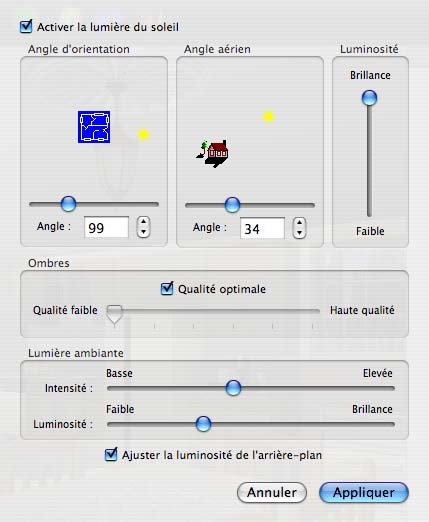
Pour régler la qualité des ombres en 3D
1 Ouvrez une fenêtre 3D en suivant les instructions précédemment indiquées.
2 Sélectionnez 3D > Options d'éclairage.
OU Cliquez sur le bouton Eclairage 3D dans la fenêtre 3D.
La boîte de dialogue Eclairage 3D s'ouvre.
3 Désactivez la case Qualité optimale. Le curseur devient alors actif.
4 Faites glisser le curseur Ombres pour changer la qualité des ombres à l'extérieur.
5 Activez éventuellement la case Qualité optimale pour obtenir les meilleurs résultats.
6 Cliquez sur Appliquer.
Note : La qualité des ombres a une influence directe sur la vitesse de génération du rendu : une qualité élevée ralentit le processus tandis qu'une qualité faible l'accélère.
Pour régler la lumière ambiante en 3D
1 Ouvrez une fenêtre 3D en suivant les instructions précédemment indiquées.
2 Sélectionnez 3D > Options d'éclairage.
OU Cliquez sur le bouton Eclairage 3D dans la fenêtre 3D. La boîte de dialogue Eclairage 3D s'ouvre.
3 Dans la zone Lumière ambiante, faites glisser le curseur Intensité pour accroître ou réduire l'intensité.
4 Faites glisser le curseur Luminosité pour accroître ou réduire la luminosité.
5 Cliquez sur Appliquer.
Pour rendre les ombres dans une vue 3D
1 Ouvrez une fenêtre 3D en suivant les instructions précédemment indiquées.
2 Sélectionnez 3D > Rendu des ombres.
Note : Les ombres sont également rendues lorsque l'option Qualité finale du rendu est choisie.
Pour contrôler la qualité des ombres
■ Sélectionnez 3D > Qualité des ombres, puis choisissez Haute (lent) ou Faible (rapide) dans le sous- menu.